Canon legria hf-g40: Подготовка
Подготовка: Canon legria hf-g40
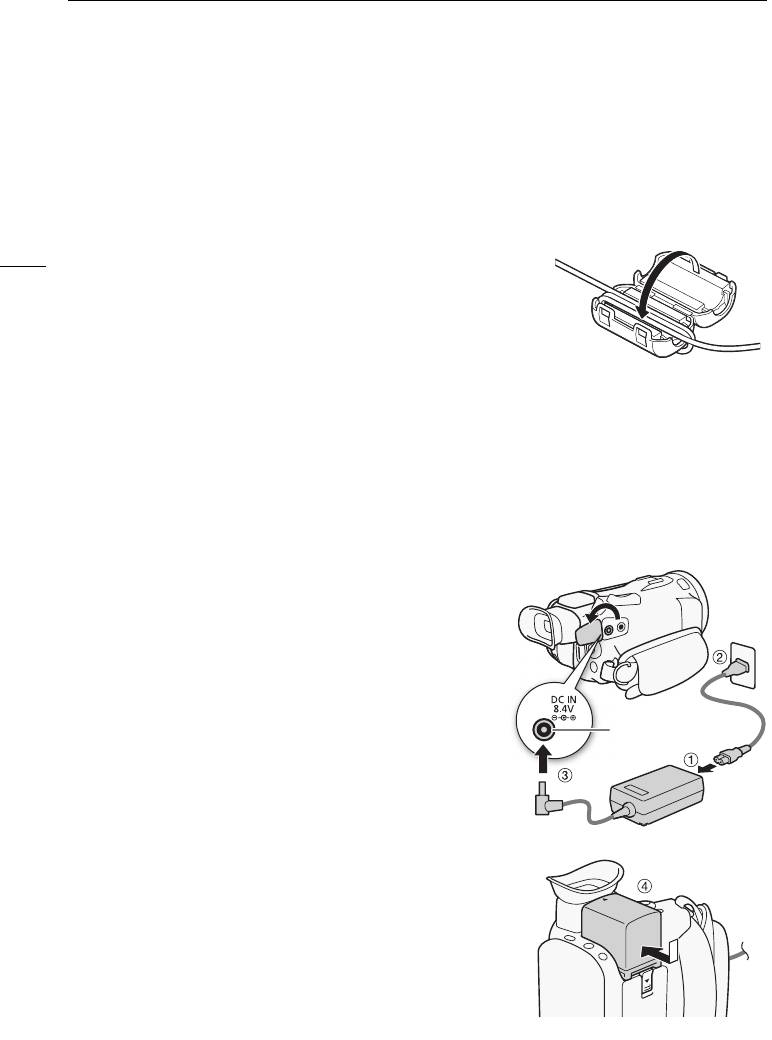
Установка ферритового сердечника
Подготовка
2
Подготов ка
Установка ферритового сердечника
Перед подключением компактного блока питания к видеокамере установите прилагаемый
ферритовый сердечник.
18
Установите ферритовый сердечник на кабель компактного
блока питания приблизительно в 6 см от разъема
(подключаемого к видеокамере).
Пропустите кабель через центр сердечника, затем оберните
кабель вокруг сердечника (как показано на рисунке) и закройте
устройство до щелчка.
Зарядка аккумулятора
Питание видеокамеры возможно от аккумулятора или непосредственно от компактного блока
питания.
Приблизительное время зарядки и время съемки/воспроизведения с полностью заряженным
аккумулятором см. в разделе Время зарядки, съемки и воспроизведения (A 192).
1 Подсоедините кабель питания к компактному блоку
питания.
2 Подсоедините кабель питания к электрической
розетке.
3 Подсоедините компактный блок питания к разъему
DC IN видеокамеры.
Разъем DC IN
4 Установите аккумулятор на видеокамеру.
• Аккуратно вставьте аккумулятор в блок крепления
аккумулятора и сдвиньте его вперед до фиксации с
щелчком.
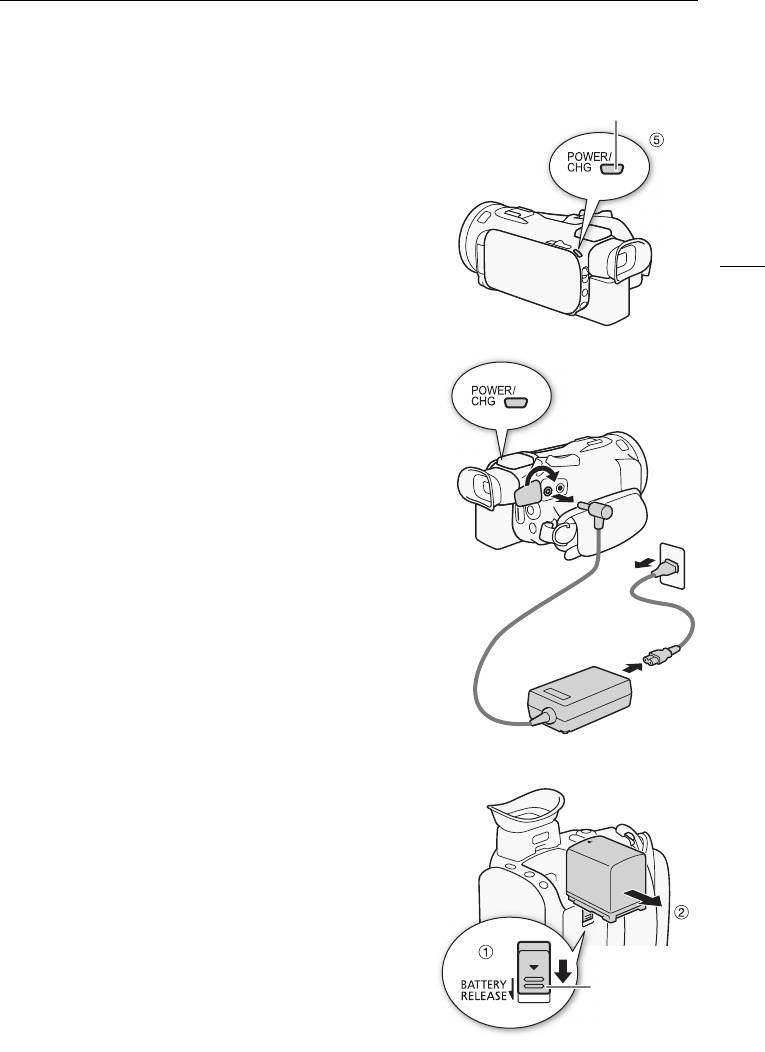
Зарядка аккумулятора
Индикатор POWER/CHG (зарядка
5 Зарядка начинается при выключении видеокамеры.
аккумулятора)
• Если видеокамера была включена, при ее выключении
зеленый индикатор POWER/CHG выключается. Через
некоторое время индикатор POWER/CHG загорается
красным цветом (аккумулятор заряжается). После того
как аккумулятор полностью зарядится, красный
индикатор POWER/CHG выключается.
19
• Если индикатор мигает, см. раздел Устранение
неполадок (A 167).
6 Порядок отсоединения компактного блока питания
показан на рисунке.
햳
햲
햴
햵
Снятие аккумулятора
1 Сдвиньте переключатель d в
направлении стрелки и удерживайте его нажатым.
2 Сдвиньте аккумулятор и извлеките его.
Переключатель
BATTERY
RELEASE
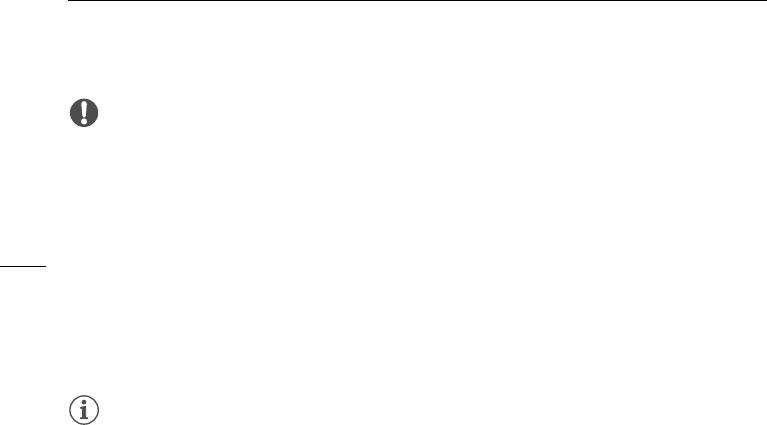
Зарядка аккумулятора
ВАЖНО
• Перед подсоединением и отсоединением компактного блока питания выключайте
видеокамеру. После выключения видеокамеры производится обновление важных данных на
карте памяти. Обязательно дождитесь выключения зеленого индикатора POWER/CHG.
• При использовании адаптера переменного тока не устанавливайте его на одно место,
поскольку это может вызвать неисправность.
20
• Не подключайте к разъему DC IN видеокамеры или к компактному блоку питания никакое
другое электрическое оборудование, кроме явно рекомендованного для использования с
этой видеокамерой.
• Во избежание отказа и излишнего нагрева оборудования не подсоединяйте входящий в
комплект поставки компактный блок питания к преобразователям напряжения (во время
зарубежных поездок) или к специальным источникам питания (например, к розеткам на
борту самолетов или кораблей, к инверторам и т. п.).
ПРИМЕЧАНИЯ
• Аккумулятор рекомендуется заряжать при температуре от 10 до 30 °C. При температуре
окружающей среды или аккумулятора ниже прибл. 0 °C или выше прибл. 40 °C, зарядка не
начинается.
• Аккумулятор заряжается только при выключенной видеокамере.
• Если источник питания был отключен во время зарядки аккумулятора, перед обратным
подключением источника питания убедитесь, что индикатор POWER/CHG выключился.
• Если оставшееся время работы от аккумулятора является критичным, для питания
видеокамеры можно использовать компактный блок питания, чтобы аккумулятор не
разряжался.
• Заряженные аккумуляторы постепенно самопроизвольно разряжаются. Поэтому заряжайте
их в день использования или накануне, чтобы обеспечить полный заряд.
• При первом использовании аккумулятора полностью зарядите его, а затем работайте с
видеокамерой до полной разрядки аккумулятора. Эта операция обеспечит правильность
отображения оставшегося времени съемки.
• Рекомендуется подготовить запасные аккумуляторы в расчете на время съемки, в 2–3 раза
превышающее планируемое.
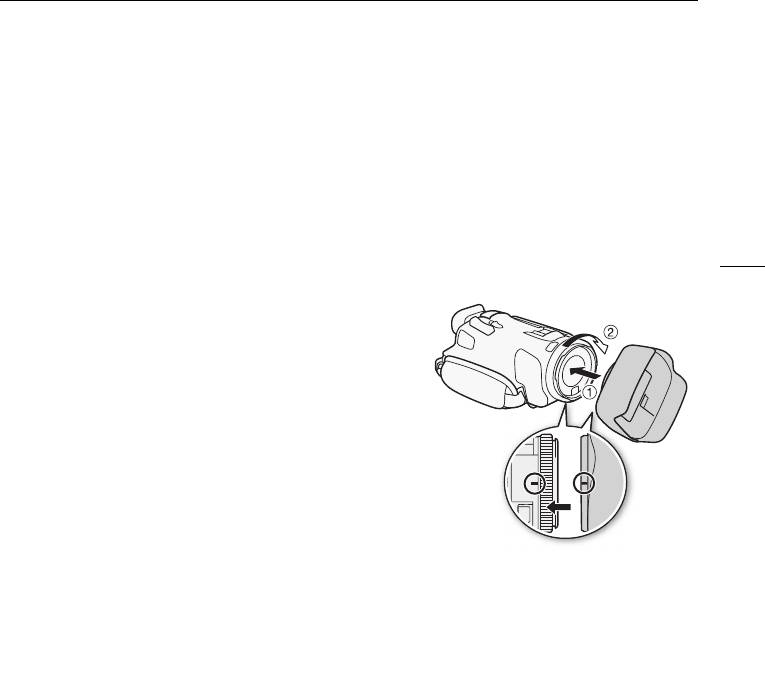
Подготовка видеокамеры
Подготовка видеокамеры
В этом разделе рассматриваются основные операции по подготовке видеокамеры, такие как
установка бленды объектива, настройка ремня ручки, а также настройка видоискателя и
экрана OLED-дисплея. При установке бленды объектива, ремня ручки и других ремней будьте
осторожны, чтобы не уронить видеокамеру – положите ее на стол или другую устойчивую
поверхность.
21
Использование бленды и крышки объектива
Во время съемки прилагаемая бленда объектива с
заслонкой эффективно уменьшает количество
рассеянного света, который может вызывать блики в
объективе и паразитные изображения. Кроме того,
закрытая заслонка объектива предотвращает появления
следов пальцев и пыли на объективе. При переносе или
хранении видеокамеры устанавливайте прилагаемую
крышку объектива.
* Обратите внимание, что крышка объектива и бленда
объектива с заслонкой не могут использоваться
одновременно.
1 Снимите крышку объектива.
2 Установите бленду на передний край объектива, чтобы паз на бленде находился
внизу объектива (햲), затем до упора поверните бленду объектива по часовой
стрелке до щелчка
(햳).
• Будьте осторожны, чтобы не деформировать бленду.
• Убедитесь, что бленда объектива совмещена с резьбой.
• Чтобы снять бленду объектива, поверните ее против часовой стрелки.
Использование видоискателя
Если сложно пользоваться OLED-дисплеем, воспользуйтесь видоискателем, который можно
наклонить на 45 градусов вверх. Видоискателем можно также пользоваться, когда панель
OLED-дисплея развернута на 180 градусов, чтобы снимаемый объект мог следить за
изображением.
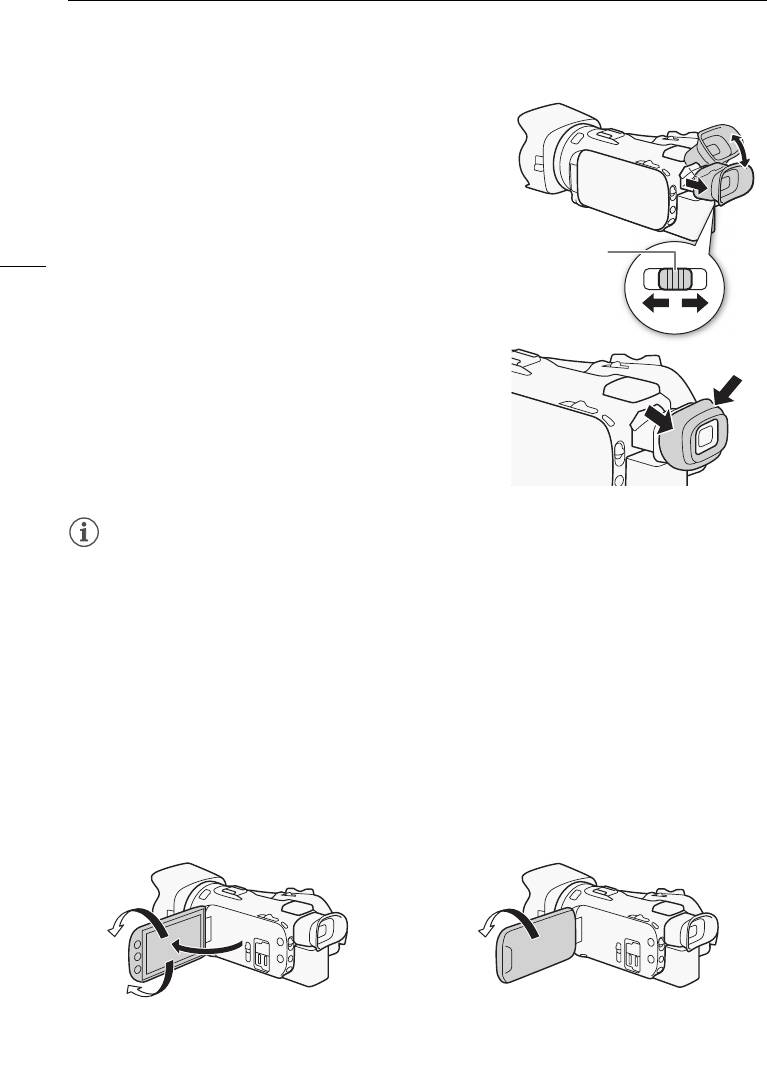
Подготовка видеокамеры
1 Выдвиньте видоискатель.
2 Включите видеокамеру с помощью выключателя
питания.
3 Настройте видоискатель с помощью рычага
диоптрийной регулировки.
• Панель OLED-дисплея можно закрыть или развернуть
22
в сторону объекта съемки.
Рычаг
диоптрийной
• Видоискатель можно наклонить на 45 градусов
регулировки
вверх.
• Если Вы носите очки, возможно, видоискателем
будет удобнее пользоваться, если отогнуть наружный
край наглазника к корпусу видеокамеры.
ПРИМЕЧАНИЯ
• При использовании видеокамеры наглазник должен быть установлен.
• Подробные сведения о порядке ухода за видоискателем см. в разделах Правила обращения
(A 178) и Чистка (A 182).
Регулировка экрана OLED-дисплея
Откройте OLED-дисплей на 90°.
• Дисплей можно повернуть на 90° вниз.
• Дисплей можно развернуть на 180° в сторону объектива. Разворот OLED-дисплея на 180°
может быть полезен в следующих случаях:
- чтобы объект съемки мог контролировать изображение на экране OLED-дисплея
(оператор при этом пользуется видоискателем);
- для обеспечения возможности управления видеокамерой с помощью беспроводного
пульта ДУ с передней стороны видеокамеры.
180°
180°
90°
Объект съемки может контролировать
изображение на экране OLED-дисплея
(одновременно оператор может
пользоваться видоискателем)
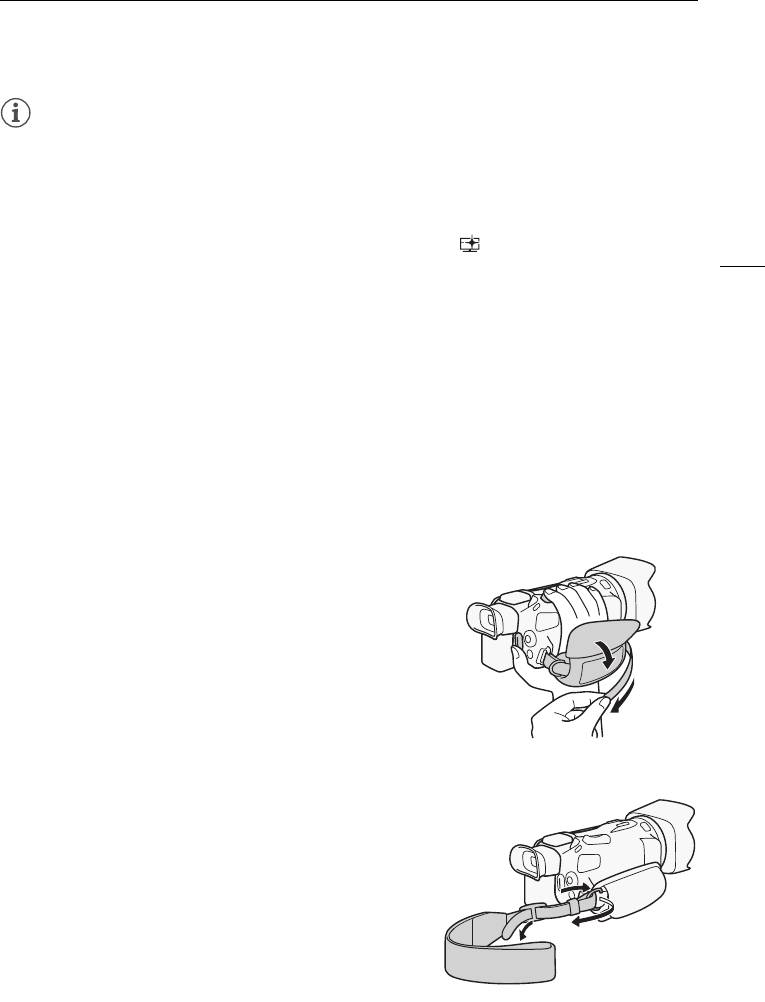
Подготовка видеокамеры
ПРИМЕЧАНИЯ
• Во время поворота OLED-дисплея на экране на короткое время время могут возникать
видеошумы. Это не является неисправностью.
• Яркость OLED-дисплея и видоискателя можно настраивать с помощью установки q >
[Яркость OLED/VF] или удерживая кнопку D нажатой более 2 с. При нажатии кнопки
D яркость изменяется с высокой до нормальной.
• Настройка яркости или использование установки q > [ Помощь/просмотр] не
23
оказывает влияния на яркость записей.
• Использование повышенной яркости сокращает эффективное время работы от
аккумулятора.
• Подробные сведения о порядке ухода за сенсорным экраном см. в разделах Правила
обращения (A 178) и Чистка (A 182).
• Об экранах OLED-дисплея и видоискателя: экраны изготавливаются с использованием
высокоточных технологий, и более 99,99% пикселов работоспособны. Менее 0,01%
пикселов могут иногда самопроизвольно загораться или отображаться в виде черных точек.
В видоискателе самопроизвольно срабатывающие пикселы могут быть видны в виде белых
точек. Это не оказывает никакого влияния на записываемое изображение и не является
неисправностью.
Ремень ручки и другие ремни
Закрепите ремень ручки.
• Отрегулируйте ремень ручки таким образом, чтобы
указательный палец доставал до рычага зумирования,
а большой палец доставал до кнопки Y.
Закрепление дополнительно приобретаемого наручного ремня
Подсоедините наручный ремень к кронштейну ремня на
ремне ручки, настройте длину и закрепите его.
• Для дополнительного удобства и защиты можно
использовать оба ремня.
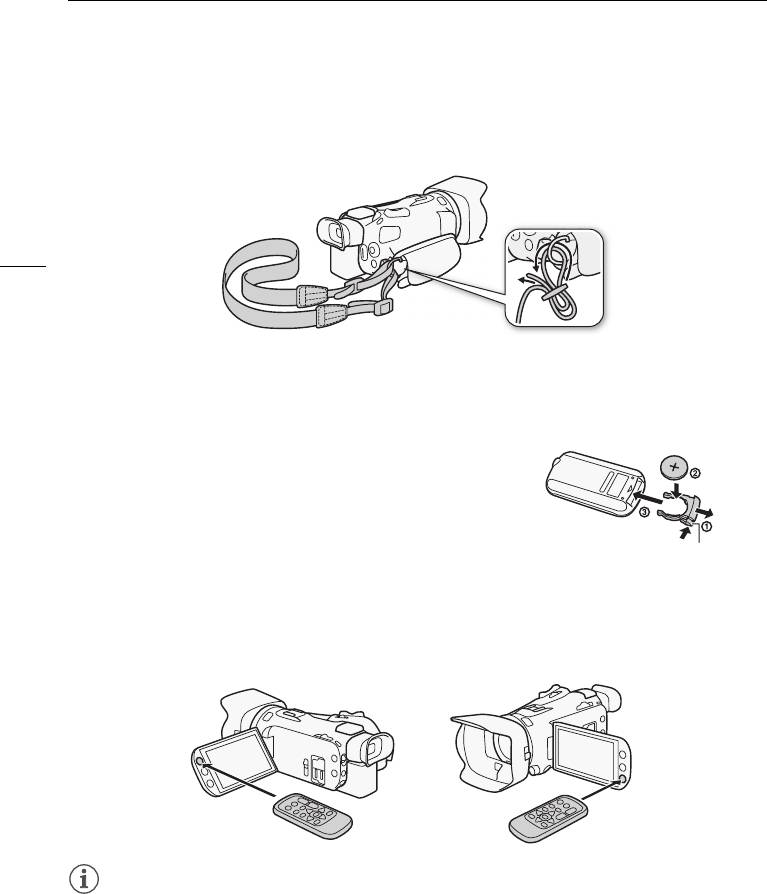
Подготовка видеокамеры
Закрепление дополнительно приобретаемого наплечного ремня
Пропустите концы наплечного ремня через крепления на ремне ручки и настройте длину
наплечного ремня.
24
Беспроводной пульт дистанционного управления
В первую очередь установите в беспроводной пульт ДУ прилагаемый плоский литиевый
элемент питания CR2025.
1 Нажмите на выступ в направлении стрелки и
извлеките держатель элемента питания.
2 Установите литиевый элемент питания стороной «+»
вверх.
3 Установите держатель элемента питания.
Выс
Использование беспроводного пульта ДУ
Нажимая кнопки, направляйте пульт на датчик дистанционного управления видеокамеры.
• OLED-дисплей можно развернуть на 180° для использования беспроводного пульта ДУ с
передней стороны видеокамеры.
ПРИМЕЧАНИЯ
• Если управление видеокамерой с беспроводного пульта ДУ невозможно или возможно
только с очень близкого расстояния, замените элемент питания.
• Если датчик дистанционного управления освещается сильным источником света или на него
попадают прямые солнечные лучи, беспроводной пульт дистанционного управления может
не работать.
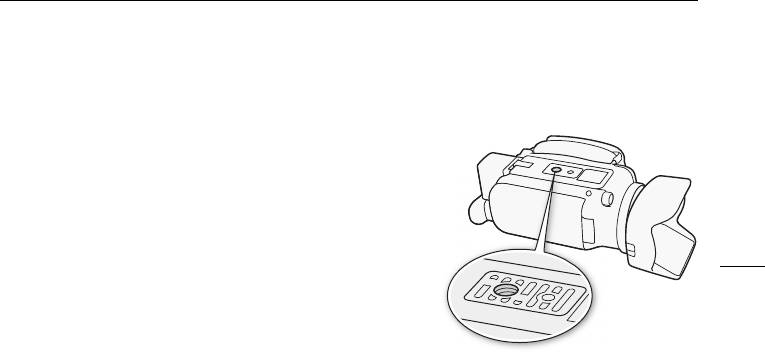
Подготовка видеокамеры
Использование штатива
Видеокамеру можно устанавливать на штатив, но не
следует использовать штативы с крепежными винтами
длиной более 6,5 мм, так как они могут повредить
видеокамеру.
25
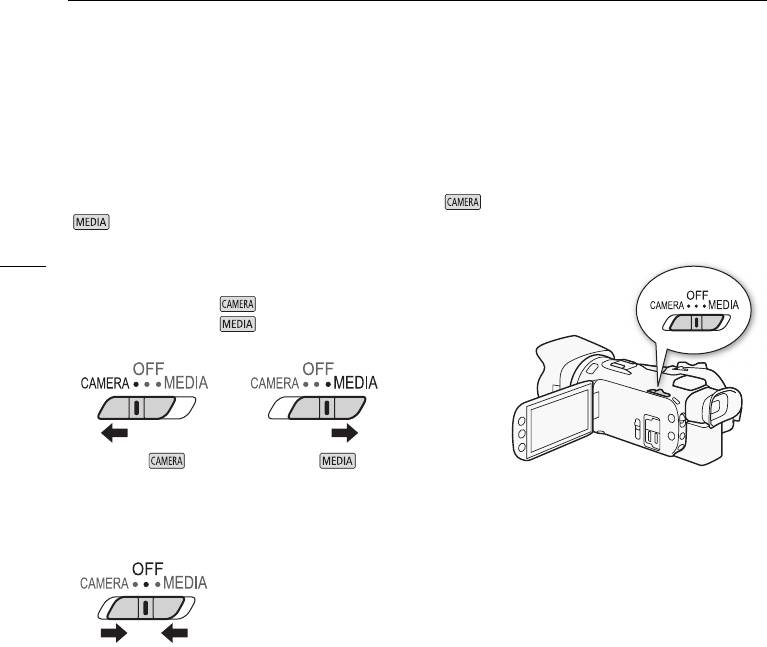
Основные операции с видеокамерой
Основные операции с видеокамерой
Включение и выключение видеокамеры
Видеокамеру можно включить в режиме CAMERA ( ) для съемки или в режиме MEDIA
( ) для воспроизведения записей. Выберите режим с помощью переключателя питания.
26
Включение видеокамеры
Установите переключатель питания в положение CAMERA
для выбора режима (A 37) или в положение MEDIA
для выбора режима (A 99).
Режим Режим
Выключение видеокамеры
Установите переключатель питания в положение OFF.
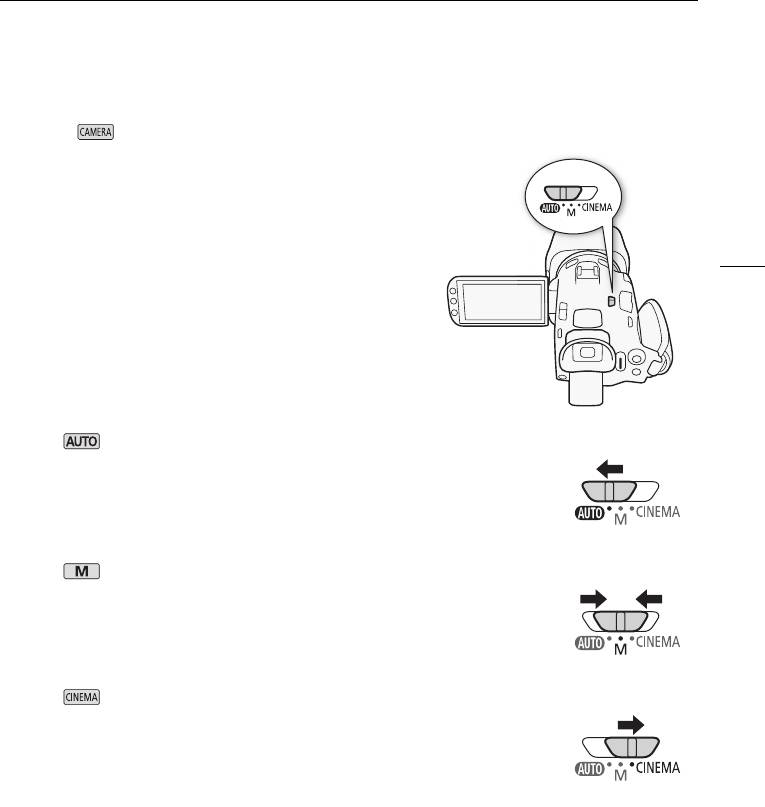
Основные операции с видеокамерой
Задание режима съемки
В режиме можно изменять режим съемки в соответствии с требуемым стилем.
27
Режим (авто)
Установите переключатель режима в положение N. В этом режиме
видеокамера выполняет настройку всех параметров, а вы можете
сосредоточиться на съемке (A 38). Этот режим работы подходит для тех,
кто предпочитает не вникать в подробности параметров камеры.
Режим (ручной)
Установите переключатель режима в положение n. В этом режиме вы
получаете полный доступ к меню, параметрам и более сложным функциям
(A 42).
Режим (кино)
Установите переключатель режима в положение E. Этот режим
позволяет придать записям кинематографический вид и использовать
кинофильтры для создания уникальных фильмов (A 51).
Использование сенсорного экрана
Отображаемые на сенсорном экране кнопки управления и пункты меню динамически
изменяются в зависимости от режима работы и выполняемой задачи. Благодаря интуитивно
понятному интерфейсу сенсорного экрана необходимые элементы управления всегда под
рукой.
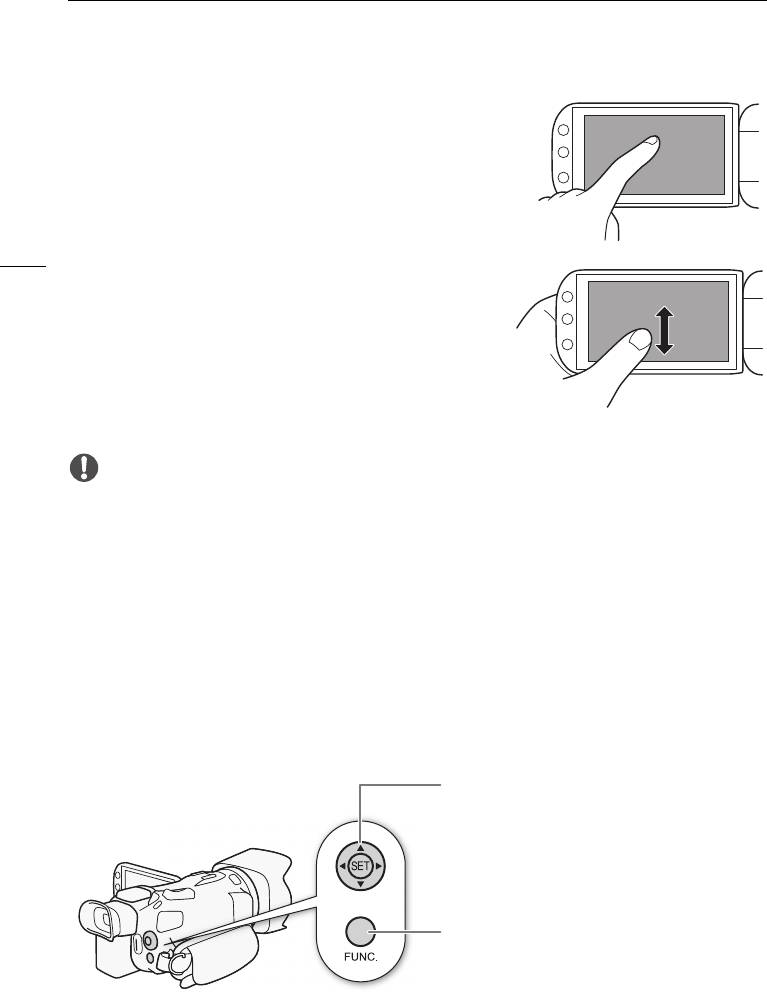
Основные операции с видеокамерой
Прикосновение (нажатие)
Нажмите на элемент, отображаемый на сенсорном экране.
Используется для запуска воспроизведения эпизода на
индексном экране, для выбора настройки в меню и т. п.
28
Перетаскивание
Перемещайте палец вертикально или горизонтально по
экрану. Используется для прокрутки меню, для просмотра
страниц индексного экрана или для настройки
ползунковых регуляторов, например для настройки
громкости.
На некоторых экранах этого же эффекта можно добиться,
нажимая треугольные кнопки управления.
ВАЖНО
• Видеокамера оснащена емкостным сенсорным экраном. В следующих случаях правильное
выполнение сенсорных операций может оказаться невозможным.
- При использовании ногтей или твердых остроконечных предметов, например шариковых
ручек.
- При работе с сенсорным экраном мокрыми руками или в перчатках.
- При применении излишней силы или царапании сенсорного экрана.
- При установке имеющихся в продаже защитных или клейких пленок на поверхность
сенсорного экрана.
Использование кнопки FUNC. и джойстика
Вместо сенсорного экрана для навигации по некоторым меню и экранам видеокамеры можно
использовать кнопку FUNC. и джойстик.
Джойстик/кнопка SET
При выборе пункта в меню перемещайте
оранжевую рамку выбора, сдвигая джойстик в
требуемом направлении. Затем нажмите
джойстик (S), чтобы выбрать пункт меню, на
который указывает оранжевая рамка выбора.
Кнопка FUNC.
Нажмите эту кнопку, чтобы открыть панель
FUNC., затем нажмите еще раз для закрытия
меню после настройки требуемых параметров.
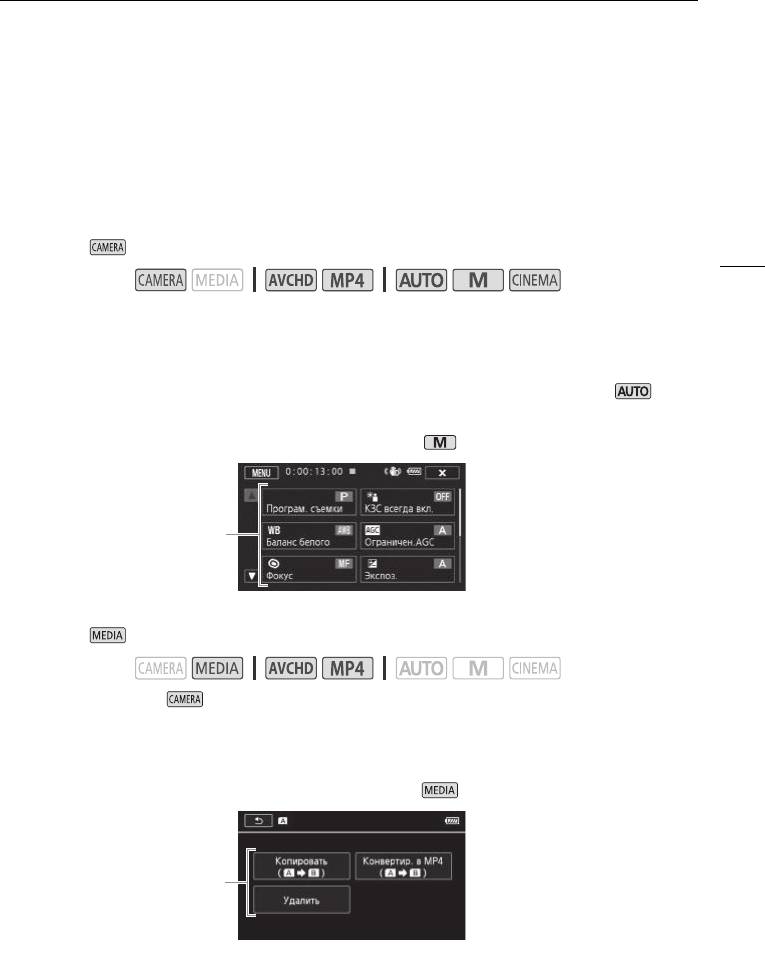
Основные операции с видеокамерой
Использование меню
Многие из функций видеокамеры можно настраивать на панели FUNC. и в меню настройки.
Подробнее доступные пункты меню и их значения рассматриваются в приложении Перечень
пунктов меню (A 150).
Панель FUNC.
В режиме :
29
Режимы работы:
Предусмотрено три способа открытия панели FUNC.: нажатие [FUNC.] на OLED-экране,
нажатие кнопки F или выбор значка [FUNC.] с помощью джойстика (Ý/Þ) с
последующим нажатием S. После открытия панели FUNC. выберите функцию, которую
требуется использовать. Чтобы найти кнопку управления требуемой функции, может
потребоваться прокручивать экран вверх или вниз либо нажимать ã/ä. В режиме
доступ к функциям ограничен.
Панель FUNC. в режиме
Нажмите кнопку
управления
требуемой
функции
В режиме :
Режимы работы:
Также как и в режиме , можно открыть панель FUNC., нажав [FUNC.] на OLED-экране,
нажав кнопку F или выбрав значок [FUNC.] с помощью джойстика (Ý/Þ) с
последующим нажатием S. После открытия панели FUNC. выберите функцию, которую
требуется использовать.
Панель FUNC. в режиме
Нажмите кнопку
управления
требуемой
операции
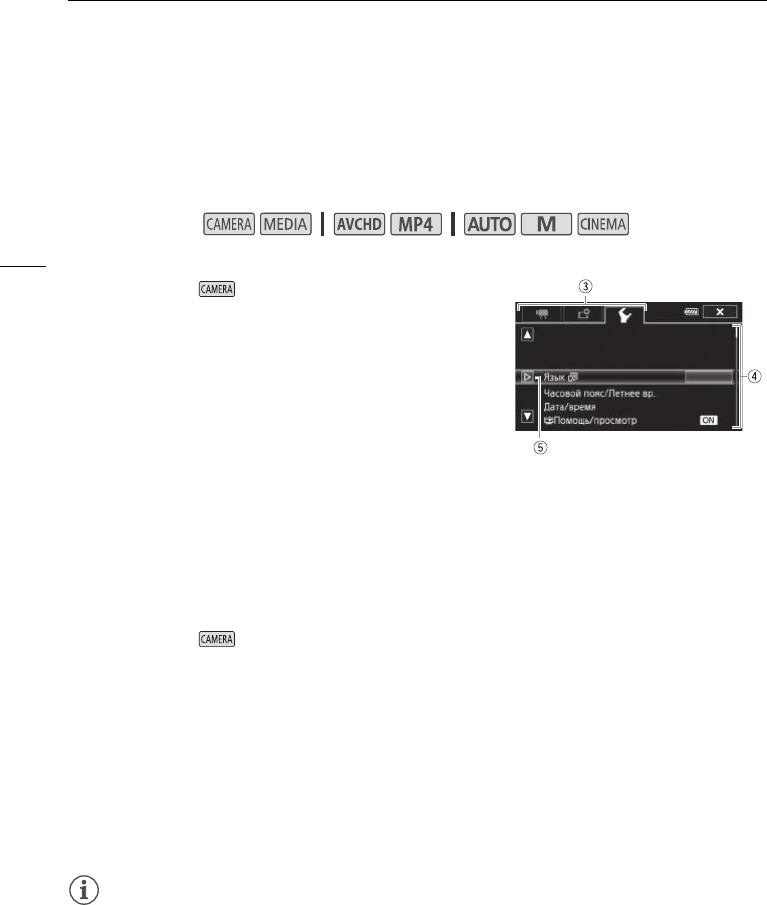
Основные операции с видеокамерой
Меню настройки
В этом Руководстве рассматривается навигация в меню настройки с использованием органов
управления на сенсорной панели, но навигация также возможна с помощью джойстика и
других кнопок. В приведенной ниже процедуре объясняется использование обоих способов.
Если требуется, ознакомьтесь с порядком использования джойстика ранее в этом разделе.
Режимы работы:
30
Использование элементов управления на сенсорной панели
1 Только режим : нажмите [FUNC.].
2 Нажмите [MENU].
3 Выберите вкладку требуемого меню.
4 Проведите пальцем вверх или вниз, чтобы требуемая
настройка оказалась в оранжевой рамке выбора.
• Для прокрутки вверх или вниз можно также нажимать
[Í] или [Î].
• Недоступные пункты меню отображаются серым
цветом.
• Нажав любой пункт меню на экране, можно поместить его непосредственно в рамку
выбора.
5 Когда требуемый пункт меню окажется в рамке выбора, нажмите [æ].
6 Выберите требуемый вариант, затем нажмите [X].
• Нажав на значок [X], можно закрыть меню в любой момент.
Использование джойстика
1 Только режим : смещая джойстик (Ý/Þ), выберите [FUNC.] и нажмите S.
• Можно также нажать кнопку F.
2 Смещая джойстик (Ý/Þ), выберите [MENU] и нажмите S.
3 Смещая джойстик (Þ), выберите требуемую вкладку и нажмите S.
4 Смещая джойстик (Ý), переместите рамку выбора на требуемый параметр и
нажмите S.
• Недоступные пункты меню отображаются серым цветом.
5 Смещая джойстик (Ý/Þ), выберите требуемый вариант и нажмите S.
6 Смещая джойстик (Ý/Þ), выберите [X], затем нажмите S.
• Нажав кнопку F, можно закрыть меню в любой момент.
ПРИМЕЧАНИЯ
• Для краткости приводимые в тексте ссылки на параметры из меню настройки будут
включать в себя только название вкладки требуемого меню и название параметра.
Например, «Дату и время можно в дальнейшем настраивать с помощью параметра q >
[Дата/время]».
• Меню настройки можно также открыть, нажав кнопку M на беспроводном пульте ДУ.
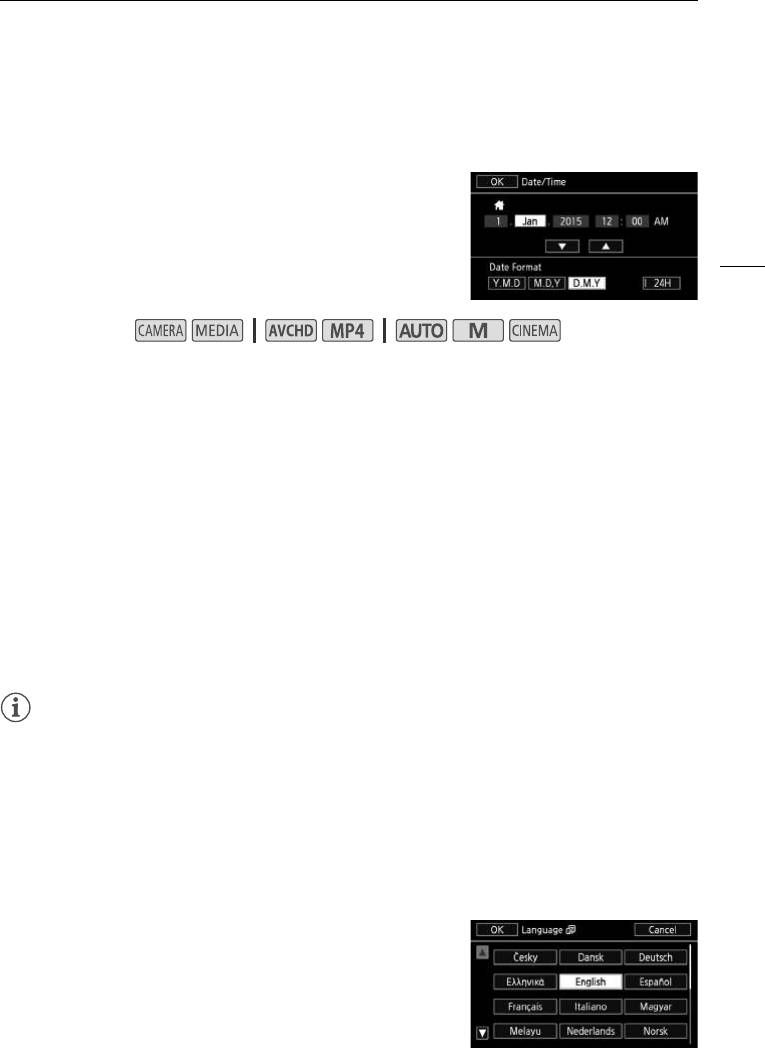
Настройки при первом включении
Настройки при первом включении
Установка даты и времени
Перед началом работы с видеокамерой необходимо
установить в ней дату и время. Если часы видеокамеры не
установлены, экран [Date/Time] (экран установки даты и
времени) открывается автоматически.
31
Режимы работы:
1 Включите видеокамеру с помощью выключателя питания.
• Отображается экран [Date/Time].
2 Нажмите поле, которое требуется изменить (год, месяц, день, часы или минуты).
• Для перемещения между полями можно также смещать джойстик (Þ).
3 Нажимая [Í] или [Î], установите требуемое значение поля.
• Значение в поле можно также изменять, смещая джойстик (ÍÎ).
4 Установите правильные дату и время, таким же образом изменив значения во всех
полях.
5 Нажмите [Y.М.D], [М.D,Y] или [D.M.Y], чтобы выбрать требуемый формат даты.
• На некоторых экранах дата отображается в краткой форме (с числами вместо названий
месяцев или только дата и месяц), однако выбранный порядок сохраняется.
6 Нажмите [24H] для использования 24-формата часов или снимите этот флажок,
чтобы использовать 12-часовой формат времени (AM/PM).
7 Нажмите [OK] для запуска часов и закрытия экрана настройки.
ПРИМЕЧАНИЯ
• Дату и время можно в дальнейшем настраивать с помощью параметра q > [Дата/
время].
• Если видеокамера не используется в течение 3 месяцев, встроенный литиевый аккумулятор
может полностью разрядиться и установки даты и времени будут потеряны. В таком случае
зарядите встроенный литиевый аккумулятор (A 180) и снова установите часовой пояс, дату
и время.
Изменение языка
По умолчанию в видеокамере используется английский
язык. Можно установить один из 27 языков.
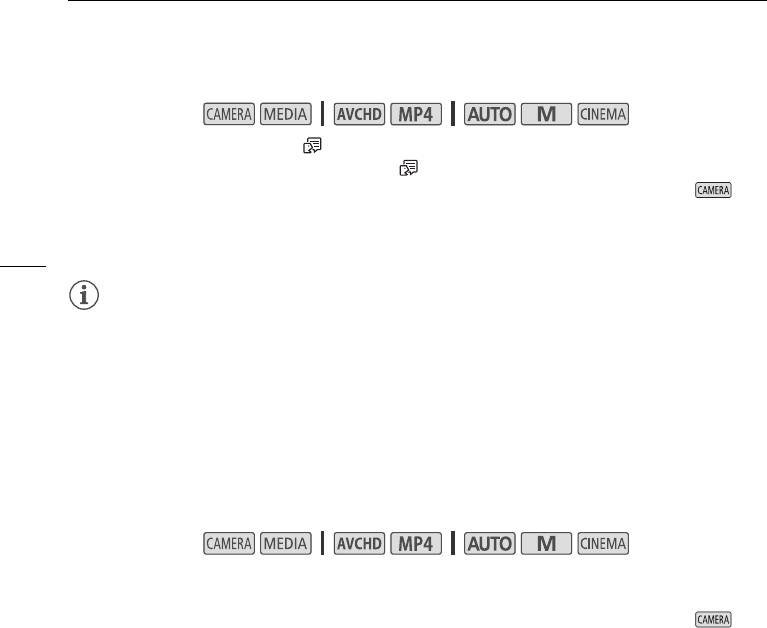
Настройки при первом включении
Режимы работы:
1 Откройте экран [Language ] (Язык).
[FUNC.] > [MENU] > q > [Language ]
• Нажимать [FUNC.] необходимо только при выполнении этой операции в режиме .
2 Выберите требуемый язык и нажмите [ОК].
3Нажмите [X], чтобы закрыть меню.
32
ПРИМЕЧАНИЯ
• Некоторые из кнопок управления, такие как [ZOOM], [FUNC.] и [MENU], отображаются на
английском языке независимо от выбранного языка.
Изменение часового пояса
Измените часовой пояс в соответствии со своим местонахождением. По умолчанию
установлен часовой пояс Парижа. Кроме того, видеокамера может сохранять дату и время для
дополнительного местоположения. Это удобно во время путешествий, чтобы можно было
задать в видеокамере время своего домашнего часового пояса или время в пункте
назначения.
Режимы работы:
1 Откройте экран [Часовой пояс/Летнее вр.].
[FUNC.] > [MENU] > q > [Часовой пояс/Летнее вр.]
• Нажимать [FUNC.] необходимо только при выполнении этой операции в режиме .
2Нажмите ["] для задания домашнего часового пояса или [#] для задания часового
пояса места назначения Вашего путешествия.
3 Нажимая [Í] или [Î], установите требуемый часовой пояс. Если требуется,
нажмите [$] для настройки летнего времени.
4Нажмите [X], чтобы закрыть меню.
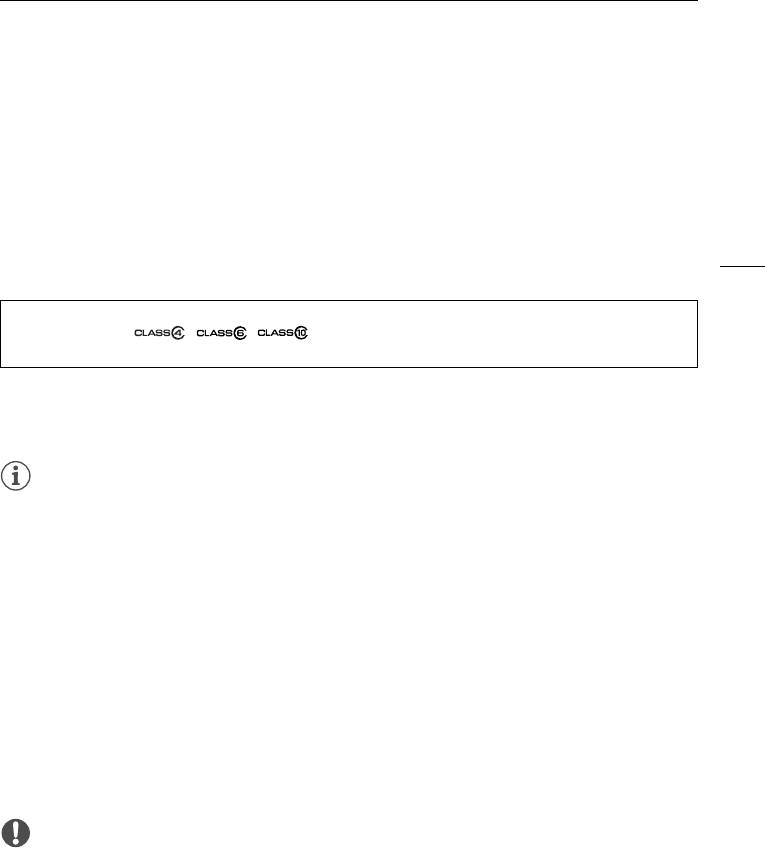
Использование карты памяти
Использование карты памяти
Карты памяти, которые можно использовать с данной видеокамерой
(по состоянию на Hоябpь 2015 г.)
С этой видеокамерой можно использовать имеющиеся в продаже карты Secure Digital (SD)
приведенных ниже типов.
Функция записи видеофильмов была протестирована с картами памяти SD/SDHC/SDXC
33
производства Panasonic, Toshiba и SanDisk. Новейшие сведения о картах, которые можно
использовать, см. на местном веб-сайте Canon.
Тип карты памяти: . карта памяти SD, / карта памяти SDHC, 0 карта памяти SDXC
Класс скорости SD*:
Емкость: 128 Мбайт или более**.
* Запись видеофильмов на карту памяти SD без класса скорости или с классом скорости SD 2
может оказаться невозможной в зависимости от используемой карты памяти.
** Для записи видеофильмов нельзя использовать карты памяти SD емкостью 64 Мбайта или
менее.
ПРИМЕЧАНИЯ
• О классе скорости: класс скорости – это стандарт, указывающий минимальную
гарантированную скорость передачи данных для карт памяти. При приобретении новой
карты памяти проверяйте логотип класса скорости, указанный на упаковке.
Для съемки видеофильмов в режиме записи с качеством видео 28 Мб/с или 35 Мб/с
рекомендуется использовать карты памяти с классом скорости 6 или 10. При съемке
видеофильмов в других режимах записи рекомендуется использовать карты памяти с
классом скорости SD 4, 6 или 10. Для съемки видеофильмов в режиме замедленной или
ускоренной съемки рекомендуется использовать карты памяти с классом скорости 10.
Карты памяти SDXC
В этой видеокамере можно использовать карты памяти SDXC. При использовании карт памяти
с другими устройствами, такими как цифровые рекордеры, компьютеры или устройства чтения
карт памяти, убедитесь, что данное внешнее устройство поддерживает карты SDXC. Для
получения информации о совместимости SDXC-карт обращайтесь к производителю
компьютера, операционной системы или карты памяти.
ВАЖНО
• Если карта памяти SDXC используется с ОС компьютера, не поддерживающей карты SDXC,
может быть предложено инициировать карту памяти. В этом случае отмените эту
операцию во избежание потери данных.
• После многократной записи, удаления и редактирования эпизодов (фрагментированная
память) запись данных на карту памяти занимает больше времени, и съемка может
остановиться. Сохраните свои записи и инициализируйте карту памяти.
Установка и извлечение карты памяти
Перед использованием карт памяти в видеокамере их следует обязательно инициализировать
(A 34).
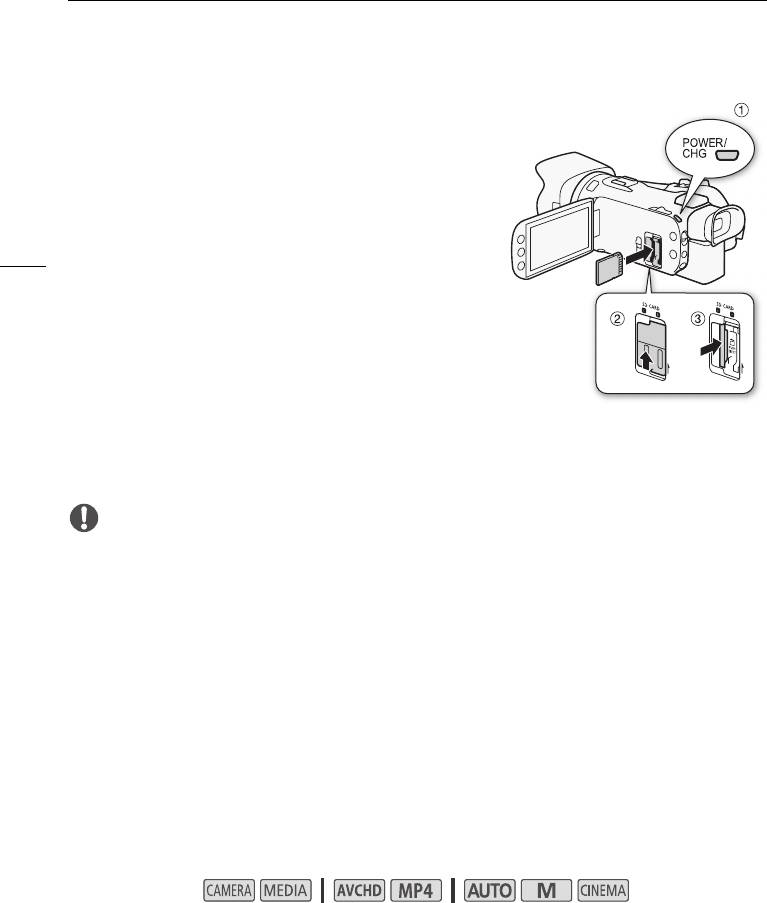
Использование карты памяти
1 Выключите видеокамеру.
• Убедитесь, что индикатор POWER/CHG не горит.
2 Откройте крышку сдвоенного гнезда карт памяти.
3 Полностью и без перекосов вставьте карту памяти в
одно из гнезд карт памяти этикеткой в сторону
передней части видеокамеры до фиксации со
34
щелчком.
• Можно также использовать две карты памяти, по
одной в каждом гнезде карты памяти.
4 Закройте крышку сдвоенного гнезда карт памяти.
• Не пытайтесь закрыть крышку силой, если карта
памяти неправильно установлена.
Извлечение карты памяти
Один раз нажмите на карту, чтобы освободить фиксатор. Когда карта памяти выдвинется
наружу, полностью извлеките ее.
ВАЖНО
• Когда индикатор обращения к памяти ACCESS мигает, соблюдайте перечисленные ниже
меры предосторожности; в противном случае возможна безвозвратная потеря данных:
- не отсоединяйте источник питания и не выключайте видеокамеру;
- не извлекайте карту памяти.
• Перед установкой или извлечением карты памяти выключайте видеокамеру. Установка или
извлечение карты памяти при включенной видеокамере может привести к безвозвратной
потере данных.
• Передняя и задняя стороны карт памяти не взаимозаменяемы. При установке карты памяти
в неправильной ориентации могут возникнуть неполадки в работе видеокамеры.
Обязательно устанавливайте карту памяти в соответствии с инструкциями шага 3.
Инициализация карты памяти
При первом использовании карт памяти в видеокамере их следует инициализировать
(отформатировать). Инициализацию карты памяти можно также использовать для
безвозвратного удаления всех содержащихся на ней записей.
Режимы работы:
1 Для питания видеокамеры подключите к ней компактный блок питания.
• До завершения инициализации не отсоединяйте источник питания и не выключайте
видеокамеру.
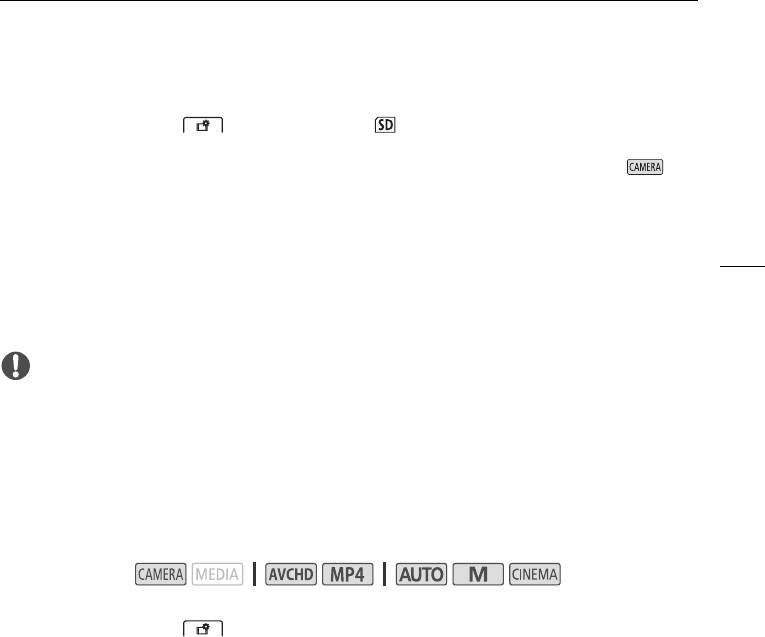
Использование карты памяти
2 Откройте экран инициализации для требуемой карты памяти.
[FUNC.] > [MENU] > > [Инициализация ] > [6 Карта пам. A] или
[7 Карта пам. B] > [Инициализ.]
• Нажимать [FUNC.] необходимо только при выполнении этой операции в режиме .
• На экране инициализации нажмите [Низкоур.инициализ.], если требуется физически
стереть все данные, а не просто очистить таблицу размещения файлов на карте памяти.
3 Нажмите кнопку [Да].
35
• Если выбран вариант [Низкоур.инициализ.], нажав кнопку [Стоп], можно прекратить
инициализацию во время ее выполнения. Все записи будут стерты, и картой памяти
можно будет пользоваться без каких-либо неполадок.
4 Нажмите кнопку [OK], затем кнопку [X].
ВАЖНО
• При инициализации карты памяти с нее безвозвратно стираются все записи.
Восстановление утраченных исходных записей невозможно. Заранее сохраните важные
записи на внешнем устройстве (A 114).
Выбор карты памяти для записей
Видеофильмы и фотографии записываются на карту памяти. Можно выбрать карту памяти, на
которую будут записываться видеофильмы и фотографии.
Режимы работы:
1 Откройте экран [Носитель для записи].
[FUNC.] > [MENU] > > [Носитель для записи]
2 Нажмите требуемую карту памяти ([6 Карта пам. A] или [7 Карта пам. B]) для
съемки видеофильмов ([v Запись для видео]) или для съемки фотографий
([{ Запись для фото]).
3Нажмите [X].
• После закрытия меню на экране отображается значок карты памяти, выбранной для
записи видеофильмов.
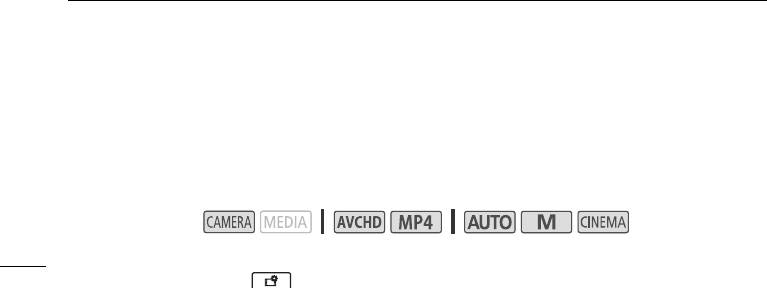
Выбор формата видеофильмов (AVCHD/MP4)
Выбор формата видеофильмов (AVCHD/MP4)
Видеофильмы можно записывать в формате AVCHD или MP4. Видеофильмы AVCHD идеальны
для воспроизведения с фантастическим качеством изображения. Видеофильмы MP4
универсальны, их можно смотреть на смартфонах и планшетных компьютерах или размещать
в Интернете.
Режимы работы:
36
1 Откройте экран [Формат ролика].
[FUNC.] > [MENU] > > [Формат ролика]
2 Выберите требуемый формат видеофильмов.
3Нажмите [X].
• На экране отображается значок выбранного формата видеофильма.






